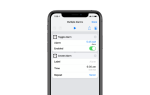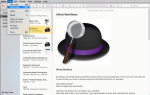Ваш iPhone отслеживает почти все, что вы делаете, и большую часть времени это полезно. Удобно иметь возможность ответить на пропущенный вызов из вашего журнала вызовов, повторно посетить веб-сайт, который вы читали сегодня утром, и получить запись сомнительных сообщений, отправленных вами в 2 часа ночи.
Но иногда вы можете очистить эти данные. Хотите ли вы выборочно удалить несколько записей или разбить все на части, вот как. Мы даже не попросим вас рассказать нам, почему.
Удалить историю браузера
Большинство пользователей iPhone придерживаются браузера по умолчанию, который является Safari. Чтобы удалить отдельные записи в Safari, откройте его, коснитесь опции закладок в нижней части страницы (она выглядит как книга), коснитесь значка книги, а затем нажмите история. Теперь вы можете провести пальцем влево и нажать удалять удалить отдельные страницы.
Вы также можете удалить всю историю Safari, перейдя в Настройки> Safari> Очистить историю и данные веб-сайта. Если у вас несколько устройств iOS и вы используете Safari на своем Mac, это приведет к удалению всей истории на всех устройствах.
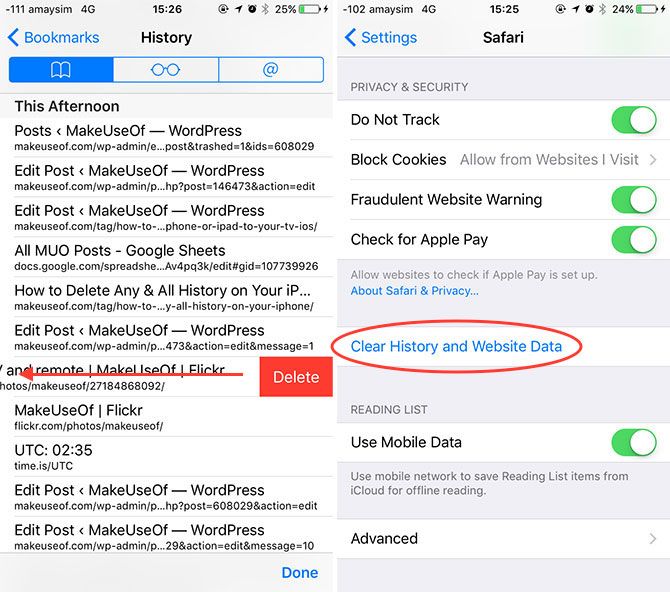
Некоторые из вас будут использовать другой браузер
, как Chrome для iOS или Opera. Помните, что вам нужно будет удалить историю веб-поиска. в браузере приложение если вы используете стороннее приложение. Удаление самого приложения приведет к удалению всех локальных данных, но если вы синхронизируете свою деятельность между различными устройствами (в соответствии с Google Chrome), вам все равно придется удалить это из своей учетной записи.
Удалить историю звонков
Вы можете удалить отдельные журналы вызовов, открыв Телефон приложение и проведя влево, чтобы показать удалять вариант. Чтобы удалить всю партию, нажмите редактировать в правом верхнем углу с последующим Очистить. Это удалит как обычные телефонные звонки, так и вызовы FaceTime.
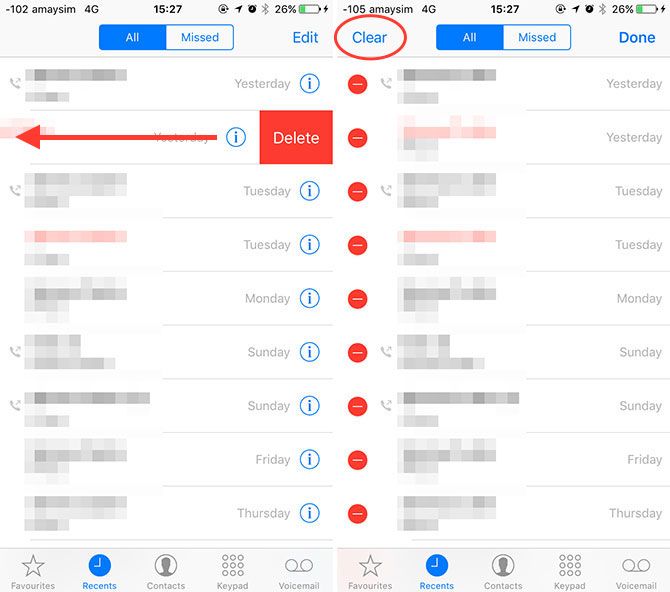
Если вы просто хотите удалить вызовы FaceTime, запустите FaceTime приложение, или проведите пальцем влево на каждой записи или использовать редактировать затем Очистить избавиться от всего.
Очистите ваши сообщения
Удаление сообщений тоже довольно просто. Запустить Сообщения приложение и проведите пальцем влево на разговор и использовать удалять очистить все Сообщения. Если вы хотите удалить только одно сообщение в разговоре, нажмите на сообщение контакта или группы, нажмите и удерживайте сообщение, нажмите Больше и выберите столько сообщений, сколько вы хотите удалить.
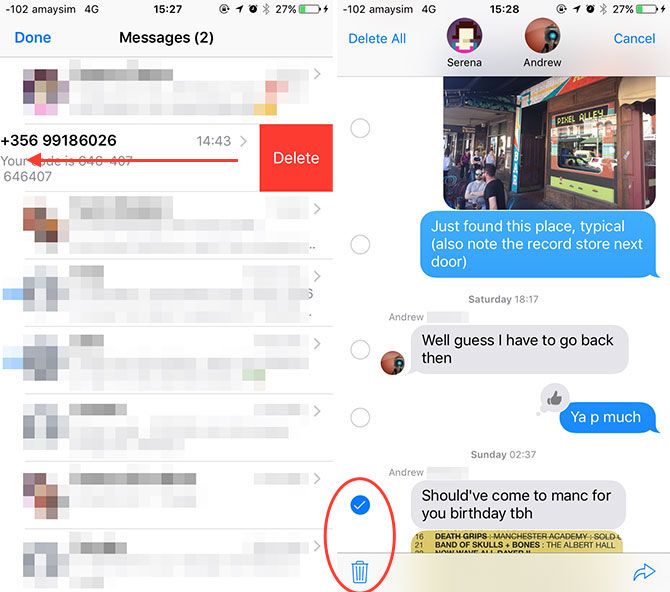
Теперь вы можете удалить в массовом порядке с помощью мусорная корзина значок в правом нижнем углу. Чтобы удалить вложения и изображения, нажав на я Нажмите кнопку «Информация» в правом верхнем углу разговора, прокрутите вниз, нажмите и удерживайте вложение, нажмите Больше, затем выберите вложения, которые вы хотите удалить, и нажмите мусорная корзина значок, чтобы удалить их.
Если вы используете WhatsApp, все работает очень похоже. Проведите пальцем влево по разговору, нажмите Больше, затем Удалить чат удалить его; или вы можете нажать и удерживать отдельные сообщения в чате, чтобы вызвать удалять вариант. Facebook Messenger работает таким же образом.
Очистить автозамену Сохраненные слова
Вы сохранили несколько неуместных слов в вашем словаре iOS и хотите начать все сначала? Голова к Настройки> Общие> Сброс и использовать Сбросить словарь клавиатуры избавиться от всего. Вы можете найти любые текстовые замены, которые вы добавили в Настройки> Общие> Клавиатура> Замена текста (удобно, если вы устали от того, что ваш iPhone неправильно исправляет ваши нецензурные слова
).
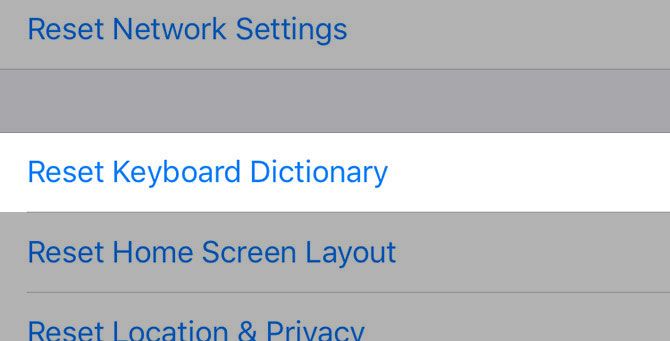
Если вы используете стороннюю клавиатуру с пользовательским словарем, вам нужно очистить словарь, запустив соответствующее приложение. Чтобы использовать SwiftKey в качестве примера, откройте SwiftKey приложение, нажмите на меню кнопку и нажмите Очистить данные ввода сбросить его до нового состояния.
Nuke Your Уведомления
Если вы передаете свой телефон другу и, скорее, он не знает, какими были ваши последние несколько уведомлений, просто проведите пальцем вниз от верхней части экрана, чтобы открыть Центр уведомлений, и нажмите Икс очистить список. Если у вас есть уведомления за несколько дней, вам придется делать это каждый день.
Вы также можете удалить отдельные уведомления, проведя пальцем влево и нажав Очистить.
Скрыть или удалить фотографии
Технически фотографии — это история вашей камеры, верно? В любом случае, возможно, вы захотите избавиться от некоторых фотографий, прежде чем передать свой телефон другу. Вместо удаления изображений iOS теперь позволяет скрывать их. Это удалит фотографию из вашего Фото а также Воспоминания вкладки, все еще позволяя ему быть доступным через Альбомы (например, Фотопленка).
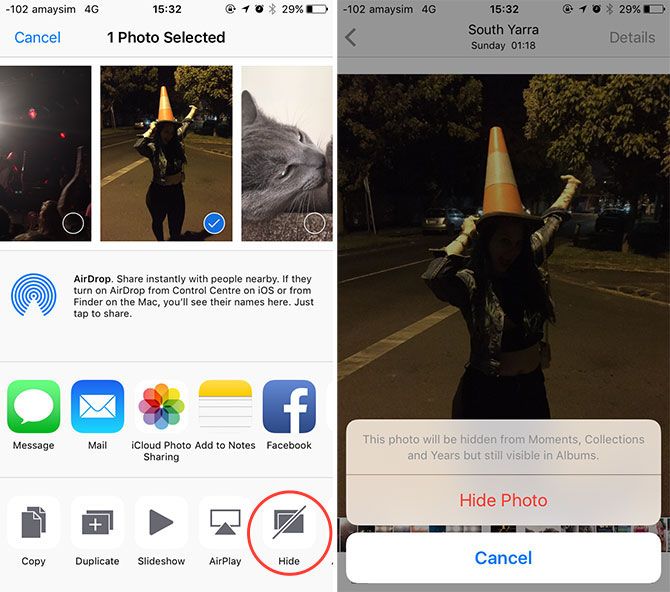
Чтобы скрыть изображение, выберите его, нажмите Поделиться Кнопка (выглядит как стрелка, указывающая вверх) и нажмите Спрятать. Вы также можете выбрать несколько изображений с помощью кнопки «Поделиться», чтобы скрыть весь пакет. Если вы предпочитаете, чтобы изображения исчезли навсегда, Моменты или же Альбомы, нажмите Выбрать затем выберите столько фотографий, сколько вы хотите удалить, и используйте мусорная корзина значок в правом нижнем углу, чтобы избавиться от них.
Очистить Facebook щебет
Facebook хранит список недавно найденных вами людей, мест, групп и прочего. Затем он помещает эти вещи в маленькое поле под строкой ввода, которая появляется всякий раз, когда используется функция поиска. Хотя они видны только вам, вы все равно можете удалить отдельные элементы.
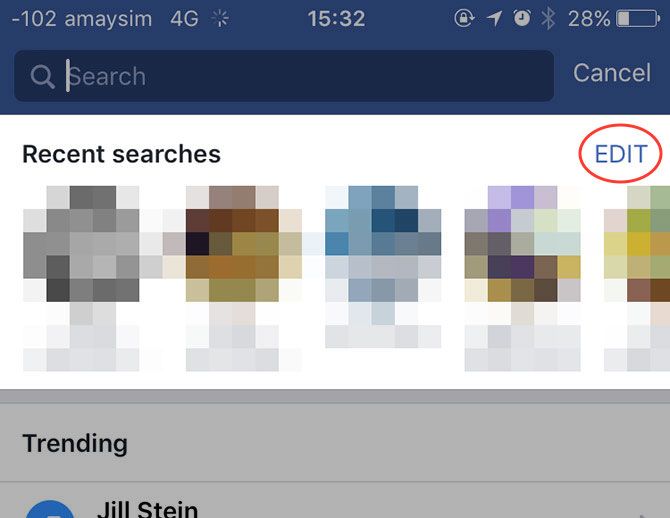
Просто нажмите редактировать затем нажмите кнопку Икс рядом с каждой записью, чтобы удалить каждую. Вы также можете использовать Очистить поиск Возможность блиц всей вашей истории поиска. Это повлияет на всю платформу Facebook, на все мобильные приложения и в Интернете.
Twitter также любит сохранять ваши поиски аналогичным образом. Нажмите значок поиска в увеличительном стекле, коснитесь поля поиска и нажмите Икс рядом с Недавние поиски с последующим Очистить убрать лот. Вы также можете провести пальцем влево и удалить отдельные записи.
Удалить историю музыки Apple
Невозможно удалить альбомы из Недавно играл раздел Для тебя вкладку, но вы можете удалить историю поиска из Поиск Вкладка. Просто нажмите Очистить кнопка рядом с последний избавиться от всего.
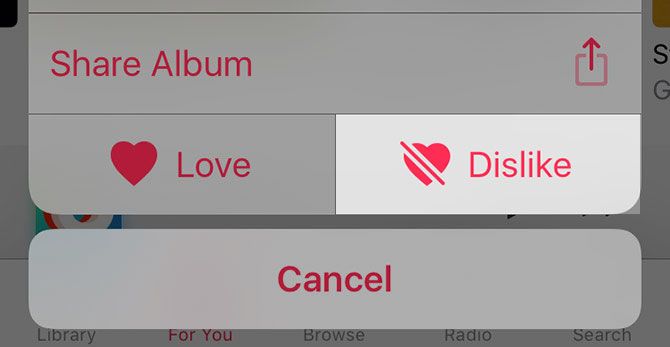
Вы также можете очистить ваши предложения на Для тебя вкладка, нажав и удерживая альбом или плейлист и нажав нелюбовь. Это научит Apple Music избегать подобных предложений в будущем, что удобно, если кто-то еще использовал вашу учетную запись и ваши рекомендации теперь не имеют значения.
Отключить историю приложений
Теперь Siri предлагает, какие приложения вы можете использовать, используя функцию под названием Siri Suggestions. Он использует время дня и ваше местоположение, чтобы выбрать список приложений, но нет никакого способа исключить приложения из списка или сбросить историю использования без полного отключения этой функции.
Предложения приложений отображаются на экране Сегодня
, проведите пальцем вправо по экрану дома или на экране блокировки (вы можете отключить его, перейдя в конец страницы и нажав редактировать). Они также отображаются под поиском Spotlight, доступ к которому можно провести, проведя пальцем вниз по домашнему экрану (вы не можете отключить это).
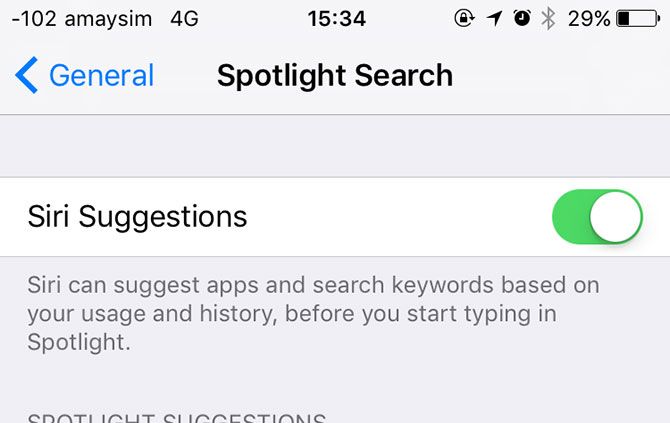
Вы можете отключить эту функцию, перейдя в Настройки> Общие> Поиск Spotlight и отключение Siri Предложения.
Удалить все
Если вы решили, что вам нужно полностью удалить все, у вас есть несколько вариантов. Голова к Настройки> Общие> Сброс чтобы раскрыть их всех. Вы можете выбрать из:
- Сбросить все настройки — верните ваше устройство в «новое» заводское состояние, не удаляя какие-либо данные или приложения.
- Стереть все содержимое и настройки — полный сброс настроек
, который удалит все приложения и данные и потребует от вас настроить ваш iPhone как новый или восстановить его из резервной копии (идеально, если вы продаете свой iPhone
).
- Сбросить настройки сети — удаляет все сохраненные сети Wi-Fi, пользовательские настройки сотовой связи, настройки APN и VPN (полезно, если у вас возникают проблемы с подключением к сотовым сетям).
- Сброс макета главного экрана — восстанавливает компоновку домашнего экрана Apple по умолчанию на вашем iPhone.
- Сбросить местоположение Конфиденциальность — восстанавливает все ваше местоположение и конфиденциальность настройки к заводским настройкам. Приложения должны будут запрашивать разрешение на доступ к вашему местоположению, а также такие функции, как камера и контакты.
Это почти все, что нужно, чтобы избавить ваш iPhone от сохраненной истории, что бы вы ни хотели. Для аналогичного руководства, проверьте, как очистить весь кэш на вашем iPhone
,
Мы что-то пропустили? Дайте нам знать, что еще вы хотите избавить свой iPhone в комментариях ниже!
Оригинальная статья Джошуа Локхарта.